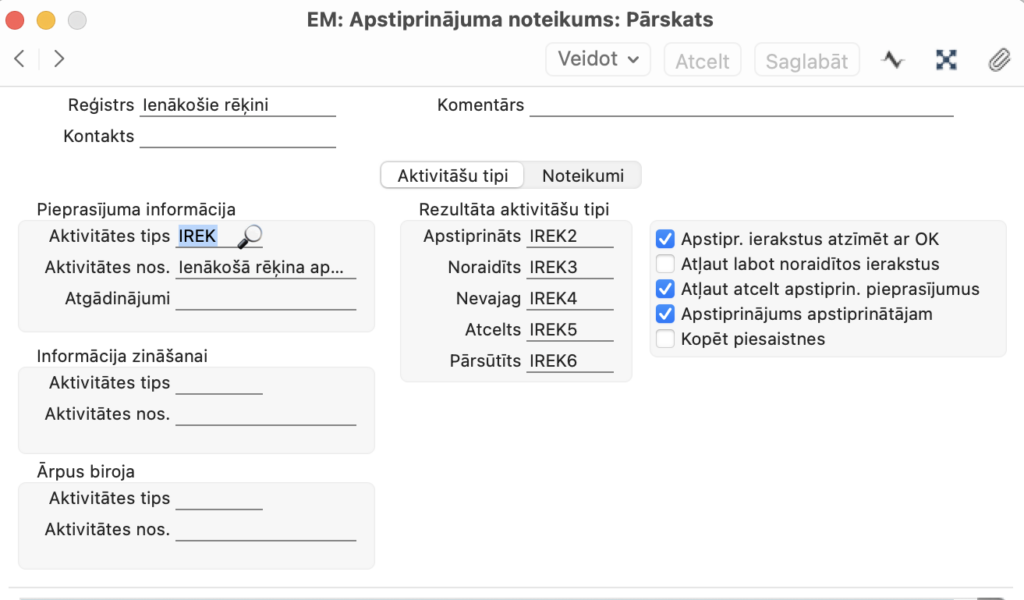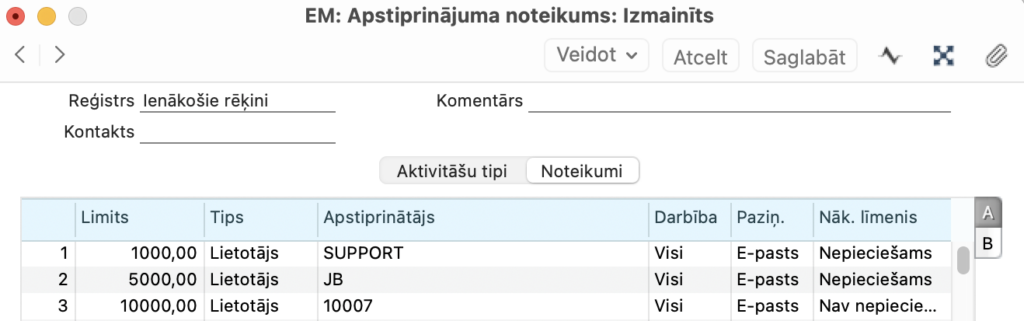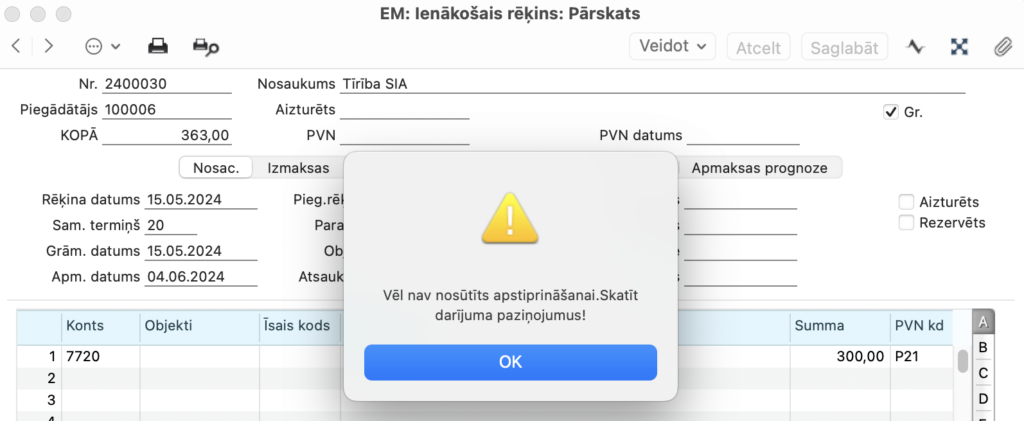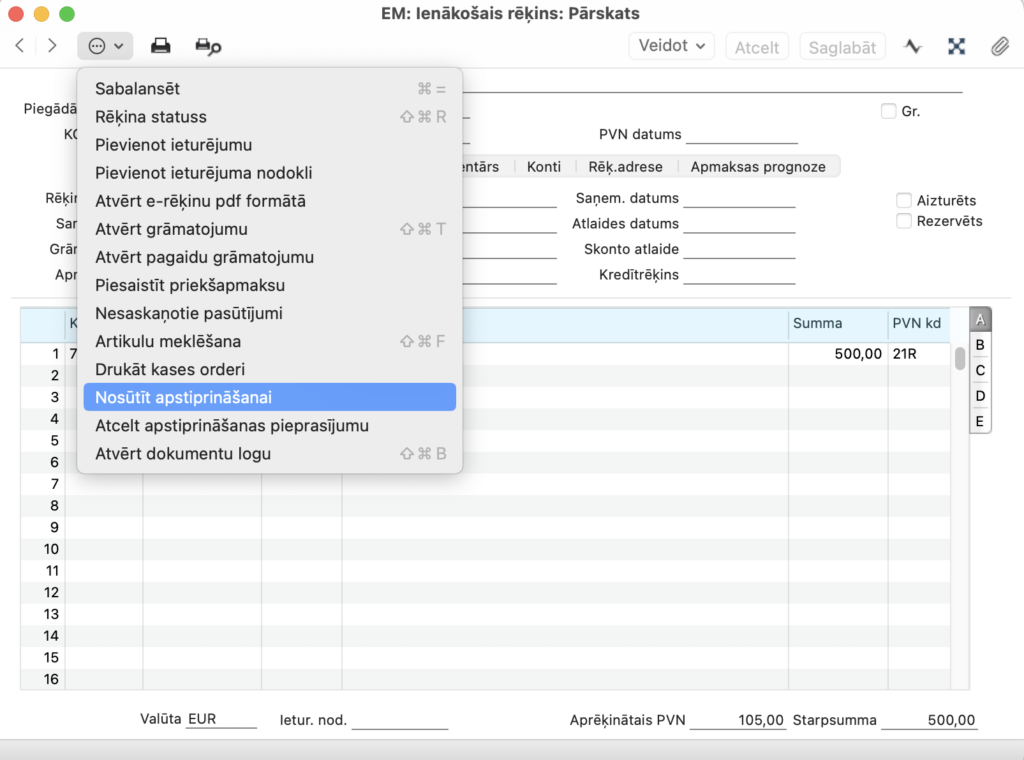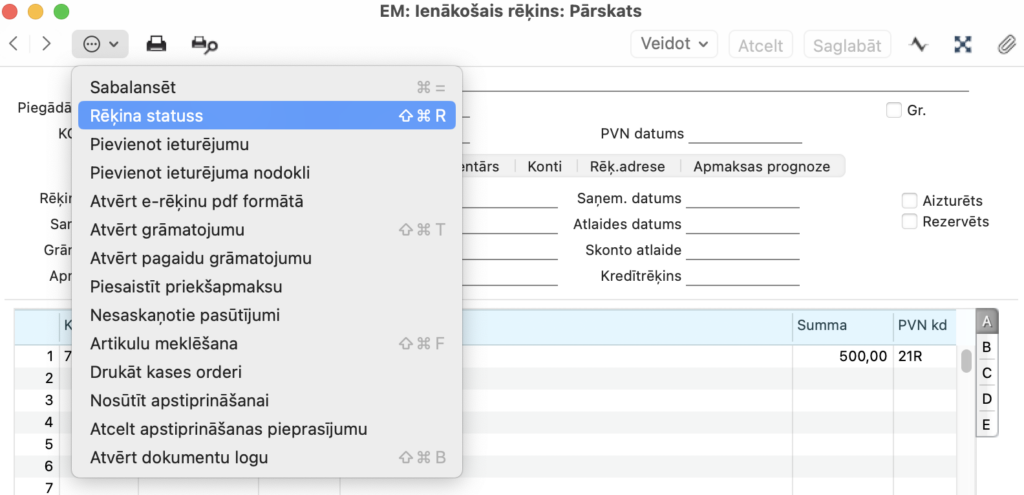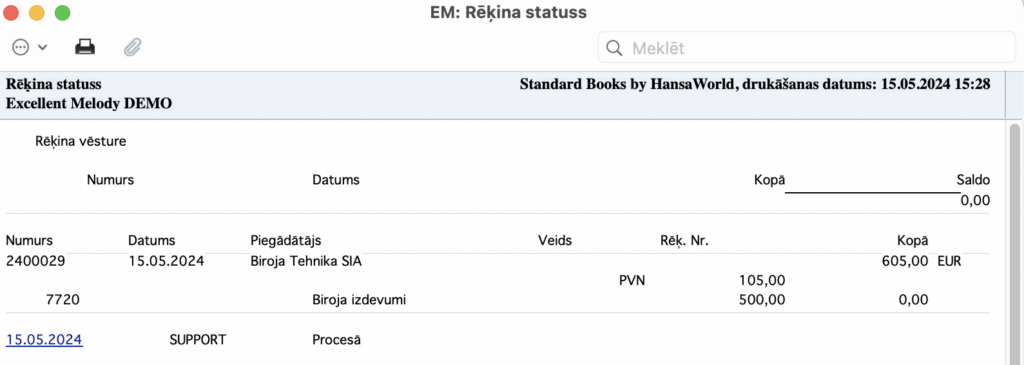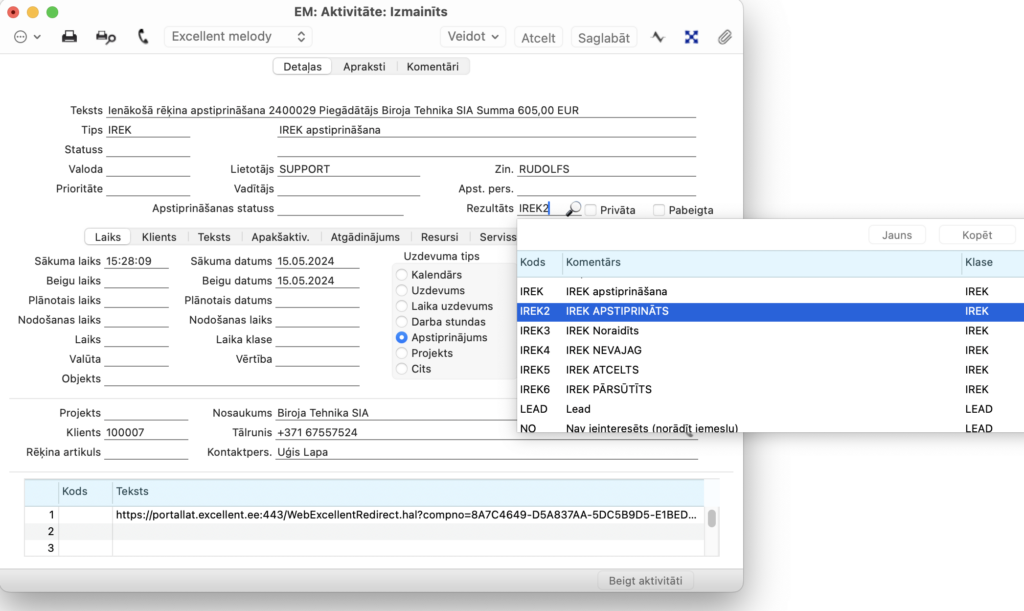Atjaunots 30. maijs 2024
Apstiprinājuma noteikumu izmantošana
Daudzi uzņēmumi izmanto apstiprināšanas mehānismus savām darbībām. Piemēram, pārdevējs vai noliktavas darbinieks nosaka pirkuma nepieciešamību, taču šī pirkuma apstiprināšanu var veikt kādā augstākā līmenī. Var būt situācijas, kad lielākiem pasūtījumiem, pirkumiem, realizācijas/ienākošajiem rēķiniem, u.t.t. ir nepieciešams augstāks apstiprinājuma līmenis vai vairāku pakāpju apstiprinājums. Šos nosacījumus var iestatīt Standard Books un Standard ERP. Apstiprināšanas noteikumus var pielietot dažādiem reģistriem.
Vēl efektīvāk apstiprinājuma noteikumus var izmantot lietojot Excellent portālu, par to vairāk lasiet ŠEIT.
Lai sāktu izmantot apstiprināšanas noteikumus, ir jāveic vairākas darbības. Tālāk aprakstītais piemērs attiecas uz ienākošajiem rēķiniem, bet laukā ” Reģistrs” var izvēlēties jebkuru citu pieejamo reģistru, uz kuru apstiprinājuma noteikumi attieksies.
1. Modulī Darījumu paziņojumi > Reģistri > Apstiprinājuma noteikumi > Veidot – jauns apstiprinājuma noteikums.
Ieteicams aizpildīt:
Pieprasījuma informācija
Reģistrs – reģistrs, uz kuru apstiprinājuma noteikumi attieksies
Kontakts – ja ievadīsiet kontaktu, tad noteikumi darbosies tikai uz konkrēto kontaktu
Aktivitātes tips – aktivitātes tips, kas tiks nosūtīts apstiprinātājam
Aktivitātes nosaukums – ievadiet aktivitātes virsrakstu, kas tiks nosūtīts apstiprinātājam
Informācija zināšanai
Uzņēmumam dažos gadījumos, nosūtot ierakstus apstiprināšanai, būs nepieciešams kāds, kurš faktiski neapstiprina, bet kuram jāzina par šo darbību.
Aktivitātes tips – aktivitātes tips, kas tiks nosūtīts zināšanai
Aktivitātes nosaukums – ievadiet aktivitātes virsrakstu, kas tiks nosūtīts zināšanai
Rezultāta aktivitāšu tipi – ievadiet šajos laukos aktivitāti dažādiem rezultātiem, piem. apstiprināts, noraidīts, atcelts, pārsūtīts
Pieprasīt parakstu – aktivizēt (ja vajadzīgi paraksti)
Noteikumu sadaļā
Limits – ja visām darbībām neatkarīgi no summas vajadzīgs apstiprinājums, tad atstājiet lauku tukšu. Ja veidosiet vairāku pakāpju apstiprināšanu, tad ievadiet tās summas augšējo robežu, kurai nepieciešams apstiprinājums. Ievadot 1000, tas nozīmēs, ka visi summu darbības mazākas vai vienādas ar 1000 ietilpst šajā kategorijā.
Tips – “Nav” (ja līdz kādam limitam nav vajadzīgs apstiprinājums) vai “Lietotājs”.
Apstiprinātājs – norādiet vienu vai vairākas personas, kurām jāapstiprina konkrētais ieraksts.
Darbība – Ja ieraksts ir jāapstiprina visām personām no apstiprinātāju saraksta, norādiet “Visi”. Ja apstiprinājums ir jāveic vienai no norādītajām personām, tad izvēlieties “Viens”. Ja konkrētajā limitā nav vajadzīgs apstiprinājums, tad “Neviens”.
Paziņojums – izvēlieties paziņojuma veidu.
Nākamais līmenis – izvēlieties “Nepieciešams”, ja apstiprinātājiem ar lielākiem limitiem ir jāapstiprina arī arī šī līmeņa darbība.
2. Izveidojiet Ienākošo rēķinu. Mēģinot grāmatot, parādīsies paziņojums
2.1 Izvēlieties “Nosūtīt apstiprināšanai”
2.2 Apskatot rēķina statusu,
ir redzams pie kura lietotāja ieraksts gaida apstiprināšanu.
3. Konkrētais lietotājs saņemot paziņojumu e-pastā, atverot no uzdevumu saraksta vai atverot aktivitāti rēķina statusā, var izvēlēties apstiprināšanas rezultātu no iepriekš no definētajiem.
Pēc tam aktivitāte jāatzīmē kā “Pabeigta”, un uz ekrāna parādīsies paziņojums.
Jūs varētu interesēt arī šie raksti:
Personāla dokumentu un aktivitāšu apstiprināšana un parakstīšana